Säkerhetskopiera iPhone med iTunes
Oavsett anledning är att säkerhetskopiera iPhone tilldator eller någon annan plats, det är alltid praktiskt. Oavsett om du byter till en ny iPhone eller bara vill förhindra att dina data går vilse. Du kan säkerhetskopiera iPhone till dator med iTunes och utan iTunes. Apple Inc har tillhandahållit sina användare iTunes och iCloud så att de kan skapa en säkerhetskopia av enheten, vilket inte bara förhindrar dataförlusten som orsakar besvär för dig utan också hjälper dig att återställa säkerhetskopian till andra enheter.
Så här i den här artikeln kommer vi att lära oss att säkerhetskopiera iPhone till iTunes. Vi presenterar också ett sätt att säkerhetskopiera din iPhone utan iTunes.
- Del 1: Hur du säkerhetskopierar iPhone med iTunes
- Del 2: Hur du säkerhetskopierar iPhone till dator utan iTunes
- Del 3: Tips: Hur du återställer iPhone / iPad från säkerhetskopiering
Del 1: Hur du säkerhetskopierar iPhone med iTunes
För att lära dig att säkerhetskopiera iPhone med iTunes, dumåste installera iTunes på din dator. När du har upprättat en säker anslutning mellan båda enheterna kan du börja säkerhetskopiera data. Men du måste komma ihåg att iTunes-säkerhetskopiering bara kan skapas genom att låta enheten lita på datorn. Följ sedan stegen nedan:
Steg 1: Starta iTunes på datorn och se till att du har den senaste versionen av enheten. Anslut sedan din enhet till programvaran. Enheten känns igen av iTunes och du måste klicka på enhetsikonen från den övre panelen.
Steg 2: När du klickar på enheten öppnas fliken Sammanfattning. På undersidan ser du alternativet Säkerhetskopiera nu. Klicka på alternativet och bekräfta åtgärden.

Enhetsdata säkerhetskopieras på iTunes inom några minuter. Men oavsett hur effektiv metoden är, finns det några nackdelar också.
- iTunes tillåter inte selektiv säkerhetskopiering.
- iTunes har bara en säkerhetskopia. Det är stegvis säkerhetskopiering.
- Vissa av uppgifterna kan inte säkerhetskopieras med iTunes.
På grund av dessa eller dessa skäl söker många användare ett iTunes-alternativt verktyg för att säkerhetskopiera iPhone till dator utan iTunes.
Del 2: Hur du säkerhetskopierar iPhone till dator utan iTunes:
För att säkerhetskopiera iOS-enheten utan att använda iTunes,användarna har ett mycket alternativ för det. Tenorshare iCareFone är det verktyg som kan säkerhetskopiera iPhone-data selektivt och spara flera säkerhetskopior på datorn. Dessutom är dess säkerhetskopieringsfunktion helt gratis att använda.
Så här säkerhetskopierar du iPhone utan iTunes med iCareFone:
Steg 1: Börja med att ladda ner programvaran från webbplatsen och installera den på din enhet ordentligt. Starta sedan programvaran och anslut din enhet till systemet. När enheten upptäcks av programvaran växlar du till fliken Säkerhetskopiering och återställning.
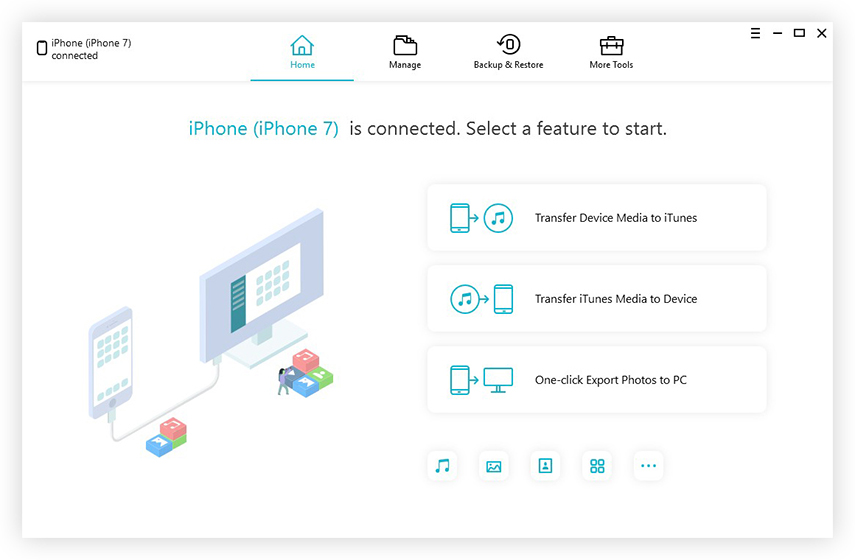
Steg 2: Enhetens filer kommer att laddas i gränssnittet. Du kan utföra en selektiv säkerhetskopia av enheten. Du kan också anpassa målplatsen där säkerhetskopian sparas under alternativet Backup Path.
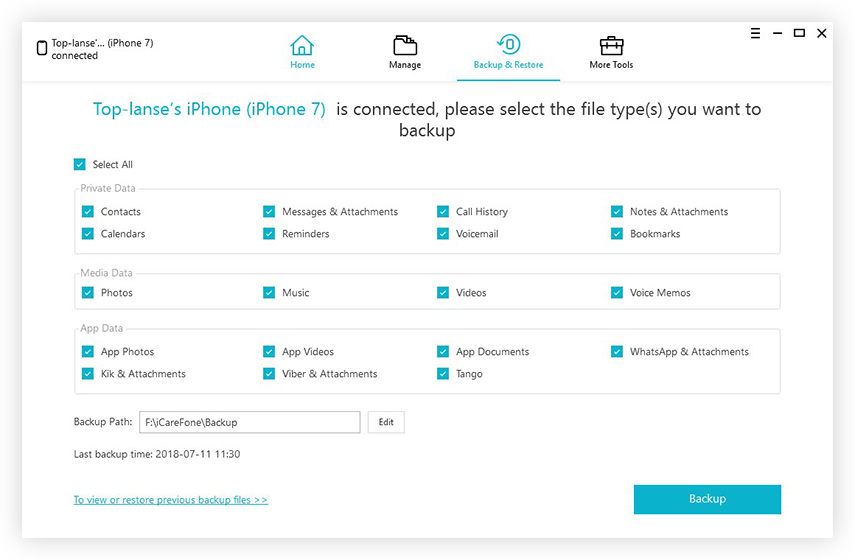
Steg 3: Tryck till slut på säkerhetskopiera-knappen och vänta medan programvaran säkerhetskopierar den valda datorns enhet.

När säkerhetskopian är klar kan du sesäkerhetskopierade data och återställ den när du vill. Det är den mest flexibla och snabba metoden att säkerhetskopiera din enhet. Så det är hur du säkerhetskopierar iPhone till Mac / Windows utan iTunes.
Del 3: Tips: Hur du återställer iPhone / iPad från säkerhetskopiering
Du kommer att vara glad att iCareFone också har gjort iPhone-data återställning superlätt. Återställningen kräver inte iTunes eller iCloud. Följ stegen nedan och återställ data:
Steg 1: Starta appen på ditt system och anslut din iPhone till datorn. När enheten upptäcks av programvaran växlar du till fliken Säkerhetskopiering och återställning. De tidigare säkerhetskopiorna visas också på skärmen.

Steg 2: Du kan välja vilken reservfil som helst från listan och öppna säkerhetskopian genom att klicka på Visa-alternativet. Eftersom säkerhetskopieringsdata visas på skärmen kan du också förhandsgranska filerna. Om iTunes-backupfilerna är krypterade måste du ange krypteringslösenordet för att låsa upp filen och visa data.
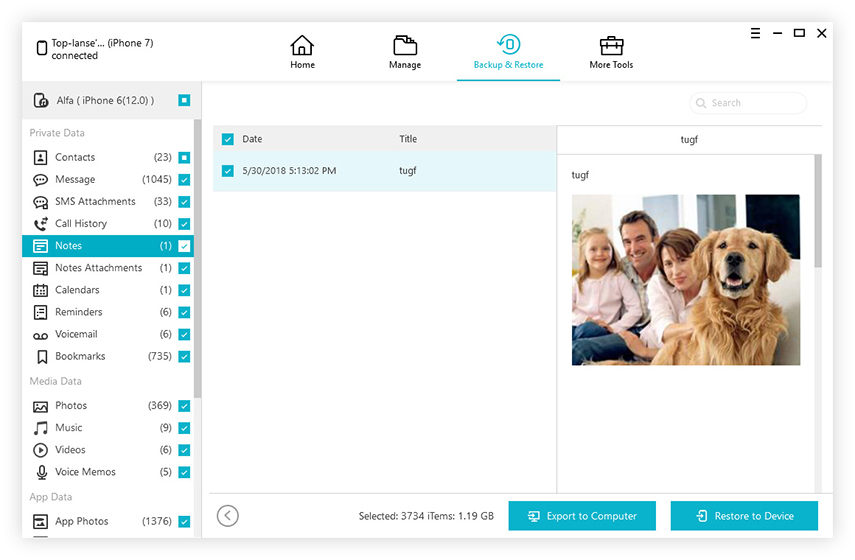
Steg 3: Från den visade informationen kan du välja så många filer du vill. Nu måste du välja var du vill att data ska återställas. Välj antingen Exportera till dator eller Återställ till enhet.

Om du behöver återställa data på iPhone direkt kan du göra det enkelt med det här verktyget. Även om du har iTunes-säkerhetskopieringsfiler, kan programvaran läsa dessa filer och ge de data du vill ha.
Poängen
När du lär dig hur du säkerhetskopierar iPhone med eller utaniTunes, det kommer att vara enkelt att hålla en extra kopia av dina datafiler. Nu behöver du inte oroa dig för att förlora dina enhetsdata. Tenorshare iCareFone erbjuder ett mer flexibelt sätt att säkerhetskopiera dina data. Bortsett från säkerhetskopiering och återställning av iPhone, stöder denna programvara för att överföra filer mellan iPhone och dator, överföra iTunes bibliotek med lätthet, hantera iPhone-data och till och med fixa iOS-problem.





![[Löst] Dekryptera iPhone Backup med / utan lösenord](/images/itunes-backup/solved-decrypt-iphone-backup-withwithout-password.jpg)



